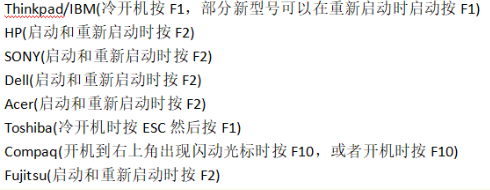工具/原料
系统版本:windows10系统
...
用U盘安装系统是很普遍的,但有部分用户反映在设置u盘启动找不到U盘选项,这是怎么一回事呢,下面小编给各位网友解释一下。
工具/原料
系统版本:windows10系统
品牌型号:华硕
软件版本:
方法:
1.重新启动电脑,在启动的同时按F2按键,不同品牌按键会有所不同,具体自行百度查看,这里主要是要进入到bios的界面。
2.接着进入到bios的界面,选择标题选项中的boot选项,也就是引导选项。
u盘装win7系统详细步骤和教程
电脑操作系统崩溃了,系统文件丢失,如果一时找不到解决方法,可以考虑重装, 现在的电脑上很少带有光驱了,U盘安装系统的需求就体现出来了,把c盘资料备份后进行格式化,然后再重新安装一个系统。
3.进入boot的界面,可以看到界面中usb boot的选项,后边的选项为disabled,也就是禁用的意思,这里需要先将其启用,直接按回车键。
4.接着会弹出一个选择的小窗口,在选项中选择enabled选项,也就是启用的意思。
5.接着usb boot的选项就会变成enabled选项,这个时候就成功启用usb引导功能,也就能识别U盘了。
总结:
按照上面的方法进行就可以找到U盘选项了。
以上就是电脑技术教程《设置u盘启动找不到u盘选项怎么办》的全部内容,由下载火资源网整理发布,关注我们每日分享Win12、win11、win10、win7、Win XP等系统使用技巧!u盘重装系统win7步骤和详细教程
很多朋友对于win7系统的喜爱是非常执着的,这个也是win7系统能流行10年以来,由于win7系统的界面、兼容性都能满足大部分用户的需求。如果您的系统需要更换, 也不像win10那么麻烦还容易重装失败。